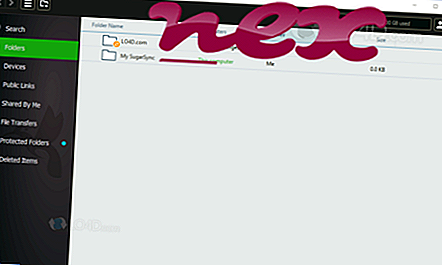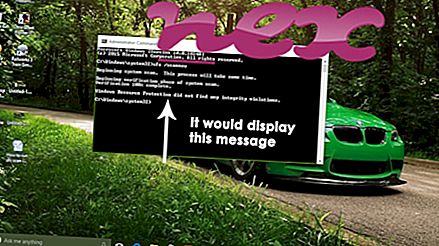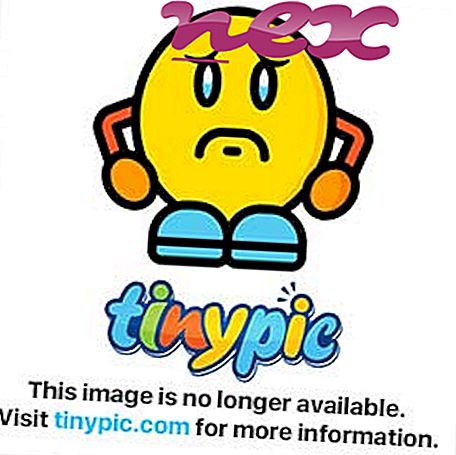Il processo noto come Select Words: Get Links o OApps appartiene al software SelectionLinks di SelectionLinks.
Descrizione: SelectionLinks.dll non è essenziale per il sistema operativo Windows e causa relativamente pochi problemi. Il file SelectionLinks.dll si trova in una sottocartella di "C: \ Programmi (x86)" o talvolta in una sottocartella della cartella del profilo dell'utente (comune è C: \ Programmi (x86) \ OApps \ ). Le dimensioni dei file conosciute su Windows 10/8/7 / XP sono 483.840 byte (61% di tutte le occorrenze) o 483.328 byte.
Questo file .dll è un Browser Helper Object (BHO) che viene eseguito automaticamente ogni volta che si avvia il browser Web. I BHO non vengono arrestati dai firewall personali, poiché vengono identificati dal firewall come parte del browser stesso. I BHO sono spesso utilizzati da adware e spyware. Gli ID utilizzati da questo BHO includono 300BEC06-B743-4D19-86B9-11DC711D7FFB o 7365A975-D1E8-41ed-8C66-FA70EDB97A39 o altre 10 varianti. Il programma non ha finestre visibili. Il file SelectionLinks.dll è in grado di modificare il comportamento o monitorare Internet Explorer. Il file non è un file di sistema di Windows. Pertanto il livello di sicurezza tecnica è pericoloso al 56% .
Disinstallazione di questa variante: in caso di problemi con SelectionLinks.dll, è possibile disinstallare il programma associato (Start> Pannello di controllo> Disinstalla un programma> SelectionLinks ).Importante: alcuni malware si mimetizzano come SelectionLinks.dll, in particolare quando si trovano nella cartella C: \ Windows o C: \ Windows \ System32. Pertanto, è necessario controllare il processo SelectionLinks.dll sul PC per vedere se si tratta di una minaccia. Se Seleziona parole: Ottieni collegamenti ha modificato il motore di ricerca del tuo browser e la pagina iniziale, puoi ripristinare le impostazioni predefinite del browser in questo modo:
Ripristina le impostazioni predefinite del browser per Internet Explorer ▾- In Internet Explorer, premi la combinazione di tasti Alt + X per aprire il menu Strumenti .
- Fai clic su Opzioni Internet .
- Fai clic sulla scheda Avanzate .
- Fai clic sul pulsante Ripristina ...
- Abilita l'opzione Elimina impostazioni personali .
- Copia chrome: // settings / resetProfileSettings nella barra degli indirizzi del browser Chrome.
- Fai clic su Reimposta .
- Copia di: supporto nella barra degli indirizzi del browser Firefox.
- Fai clic su Aggiorna Firefox .
I seguenti programmi si sono dimostrati utili per un'analisi più approfondita: Un Task Manager di Sicurezza esamina il processo di SelectionLink attivo sul tuo computer e ti informa chiaramente su cosa sta facendo. Il noto strumento anti-malware B di Malwarebytes ti dice se il SelectionLinks.dll sul tuo computer mostra fastidiosi annunci pubblicitari, rallentandolo. Questo tipo di programma adware indesiderato non è considerato da alcuni software antivirus un virus e pertanto non è contrassegnato per la pulizia.
Un computer pulito e ordinato è il requisito fondamentale per evitare problemi al PC. Ciò significa eseguire una scansione alla ricerca di malware, pulire il disco rigido utilizzando 1 cleanmgr e 2 sfc / scannow, 3 programmi di disinstallazione non più necessari, controllando i programmi di avvio automatico (utilizzando 4 msconfig) e abilitando l'aggiornamento automatico 5 di Windows. Ricordarsi sempre di eseguire backup periodici o almeno di impostare i punti di ripristino.
Se dovessi riscontrare un problema reale, prova a ricordare l'ultima cosa che hai fatto o l'ultima cosa che hai installato prima che il problema apparisse per la prima volta. Utilizzare il comando 6 resmon per identificare i processi che causano il problema. Anche per problemi gravi, piuttosto che reinstallare Windows, è meglio riparare l'installazione o, per Windows 8 e versioni successive, eseguire il comando 7 DISM.exe / Online / Cleanup-image / Restorehealth. Ciò consente di riparare il sistema operativo senza perdere dati.
nasvc.exe networx.exe ezprint.exe SelectionLinks.dll logonui.exe hotfixq0306270.exe iastoriconlaunch.exe vpdagent_x64.exe fdm.exe iomonitorsrv.exe hpqbam08.exe